Kako ići na Internet s LG TV -a sa Smart TV funkcijom? Web stranice gledamo s televizora

- 1585
- 264
- Horace Hoeger
Razmišljao sam o povezivanju televizora sa World Wide Webom, već sam napisao. Ali o tome kako od LG TV -a, koji ima pametnu TV funkciju, idite na mrežu, sad ću pisati. Možda će se ovaj članak činiti previše jednostavnom i nepotrebnom. Ali siguran sam da će mnogima biti korisno.

Skoro, sa svih televizora koji se mogu povezati s internetom i imati pametnu TV funkciju, možete posjetiti web stranice, ići na društvene mreže, čitati Twitter itd. D. Da, da, čak se i vkontakt može unijeti s televizora, ležeći na sofi. Evo ih - tehnologija 🙂
Napisat ću ovo, napisao ću na primjer LG TV (LG 32LN575U model, ali to nije važno).
Nekoliko riječi o pregledniku
Izgrađen -in na LG TVS pregledniku, prilično pristojan. Čak zna kako reproducirati bljeskalicu. Ali on je tamo, igrati transparente, ništa više. Video na nekoj web stranici ili igranje na društvenoj mreži, ispada da će se pokrenuti. Ali, najvjerojatnije će se nakon nekog vremena pojaviti pogreška: "Nije dovoljno sjećanja" ili nešto slično.
Navigacija, funkcionalnost, brzina preglednika, kao što sam već napisao, na pristojnoj razini. Što se tiče TV -a.
Kako upravljati surfanjem na Internetu s televizora?
Može se kontrolirati iz daljinskog upravljača, koji je uključen. Ali ovo nije baš prikladno. Tada sam se prisjetio surfanja na Internetu s redovnog mobilnog telefona, koji je s gumbima (eh, nostalgija 🙂). Kontrola preglednika televizora s daljinskog upravljača otprilike je isti.
Najbolje je, naravno, povezati tipkovnicu i miš na TV. Još bolje, bežična tipkovnica i miš. Takvo će upravljanje biti najpovoljnije. Ako nema ovih uređaja, tada možete kontrolirati preglednik televizora, s telefona ili tableta. Što djeluje na Andriodu ili iOS -u.
Da biste to učinili, morate instalirati LG TV daljinski aplikacija, koju sam detaljno napisao u zasebnom članku: „Upravljanje LG TV -om pomoću pametnog telefona (iOS ili Android). Postavljanje LG TV daljinski ".
A također, možete kupiti LG Magic daljinski daljinski upravljač. Iz kojeg će kontrolirati gledanje web mjesta biti vrlo prikladno. Barem mi se čini tako 🙂 . Posljednja dva načina, pogodno za LG marke TV -a.
Internetska veza s Internetom
Jasno je da za pregled web lokacija putem Smart TV -a, sam televizor mora biti povezan s Internetom. Možete po kabelu, ali možete po Wi-Fi-u, ako postoji takva prilika. Pročitajte više o vezi, napisao sam u zasebnim člancima:
- Kako povezati televizor sa Smart TV-a na Internet putem Wi-Fi? Za primjer LG 32Ln575U
- Spojimo Internet TV na mrežni kabel (LAN)
Ako je s vezom sve u redu, tada možete ići na pokretanje preglednika i posjetiti web stranice.
Posjećujemo web stranice s LG TV -a (Smart TV)
Da biste započeli, idite na Smart TV (pritiskom na poseban, plavi gumb na daljinskom upravljaču). Zatim, u nastavku odaberite i pokrenite preglednik "Internet".
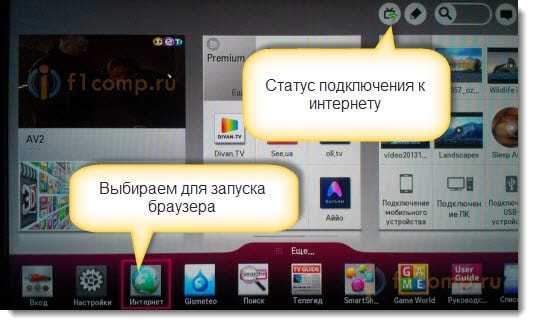
Imajte na umu da bi na glavnoj stranici Smart TV ikona koja prikazuje status internetske veze trebala biti zelena. To znači da internet funkcionira, a vi možete nastaviti.
Nakon pokretanja preglednika, možete odmah kliknuti na ciljnu liniju i pomoću tipkovnice unesite adresu web stranice koju želite posjetiti. Ili, postavite upit za pretraživanje. Da biste potvrdili prijelaz na adresu, kliknite gumb Ići Na virtualnoj tipkovnici ili pomoću kursora odaberite jednu od opcija pop -up.
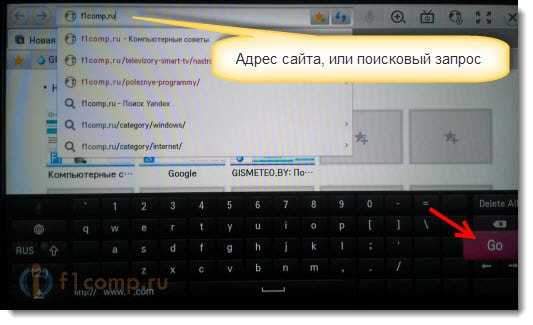
Web mjesto će se otvoriti ili rezultati pretraživanja koje možete pregledati, slijediti veze itd. D. Sve je kao na računalu.
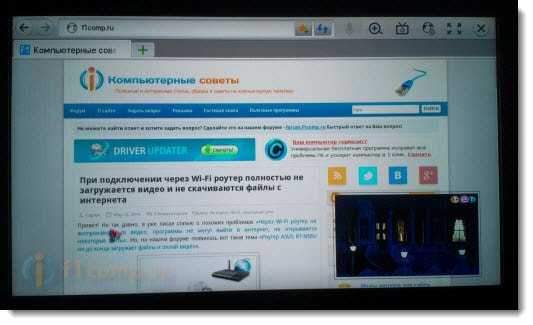
U desnoj će se, donji kut, prikazati "Mini TV". Možete istovremeno pregledati web stranice i gledati TV. Ako se ovaj prozor ometa s vama, onda se može zatvoriti. Povucite kursor na njega i kliknite na križ koji će se pojaviti. Da biste vratili "mini TV", kliknite gumb u obliku televizora na gornjoj upravljačkoj ploči.
Možete istovremeno otvoriti puno kartica. Samo kliknite na zeleni križ da biste otvorili drugu karticu. Na ovoj se kartici, prema zadanim postavkama, otvara ploča na kojima su prikazane skice stranica najposjećenih web mjesta. Nešto viša (ispod adresne retke) prikazuje se ploča s oznakama.
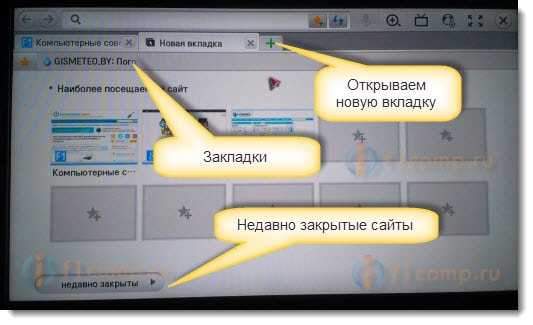
Kad ste otvorili neku vrstu web mjesta i želite je dodati u oznake, samo kliknite na odgovarajući gumb koji sam pokazao na snimci zaslona u nastavku.
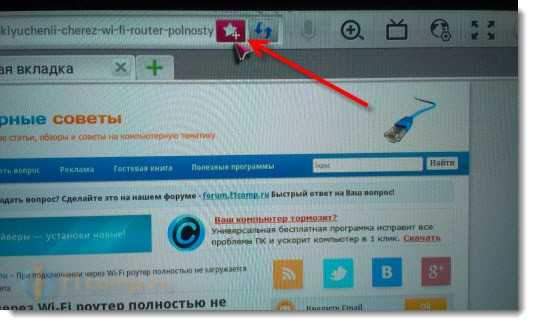
Da biste otvorili postavke preglednika, priču, dispečer s oznakom i certifikat, samo kliknite na odgovarajući gumb i odaberite željenu točku. Također, možete uključiti pregled na cijelom zaslonu, povećati skali i zatvoriti preglednik.
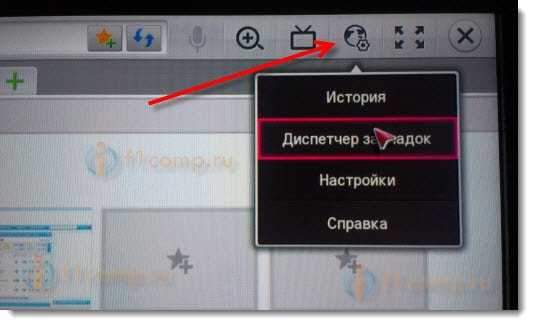
U postavkama možete odabrati početnu stranicu, zadanu tražilicu, uključiti stalni prikaz oznaka, isključiti bljeskalicu i t. D.
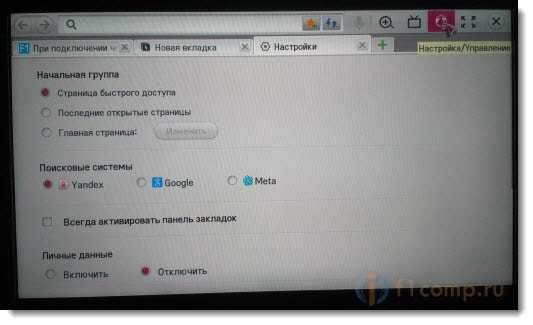
Mislim da ćete to sama shvatiti. I tamo nema teških postavki. Sve što je potrebno za navigaciju na web lokacijama je na raspolaganju.
Želim vam dati samo jedan savjet. Već sam nekoliko puta upoznao članke na Internetu da je na Smart TV -u, premda na Samsung TV -u otkrivena ranjivost. Podaci uneseni na TV mogli bi doći do napadača. Sada imam lozinke na različitim web lokacijama, a što je još gore, podaci o plaćanju.
Nadam se da je sada ta ranjivost popravljena. Ali nemojte zaboraviti da je pametni TV na bilo kojem TV -u nova i pomalo sirova tehnologija. Dakle, do sada je bolje ne plaćati različite usluge putem televizora i ne unijeti svoje podatke o plaćanju. Za to je bolje koristiti računalo.
- « Koliko uređaja možete povezati s usmjerivačem putem Wi-Fi-ja i mrežnim kabelom?
- Je li moguće postaviti usmjerivač bez računala? Postavite Wi-Fi TP-Link usmjerivač s tableta ili pametnog telefona »

